إذا كان لديك مستند مطبوع أو صورة تريد إدراجها في مستند Word، فهناك طريقتان يمكنك من خلالها القيام بذلك.
ملاحظة: إذا كنت تبحث عن إرشادات حول كيفية توصيل الماسح الضوئي أو جهاز النسخ ب Microsoft Windows، فيرجى زيارة موقع دعم الشركة المصنعة على الويب لجهازك.
فحص صورة في Word
لمسح صورة في مستند Word، يمكنك استخدام ماسح ضوئي أو طابعة متعددة الوظائف أو ناسخ لديه إمكانية الفحص أو كاميرا رقمية.
-
امسح صورتك ضوئيا أو التقط صورة لها باستخدام الكاميرا الرقمية أو الهاتف الذكي.
-
احفظ الصورة بتنسيق صورة قياسي مثل .JPG أو .PNG أو .GIF. ضعه في مجلد يمكنك الوصول إليه على الكمبيوتر.
-
في Word ، ضع المؤشر حيث تريد إدراج الصورة الممسوحة ضوئيا وعلى علامة التبويب إدراج في الشريط، انقر فوق صور.
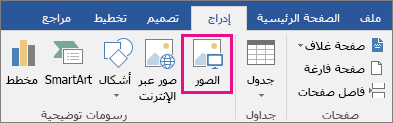
-
حدد الصورة الممسوحة ضوئيا من مربع الحوار، وانقر فوق إدراج.
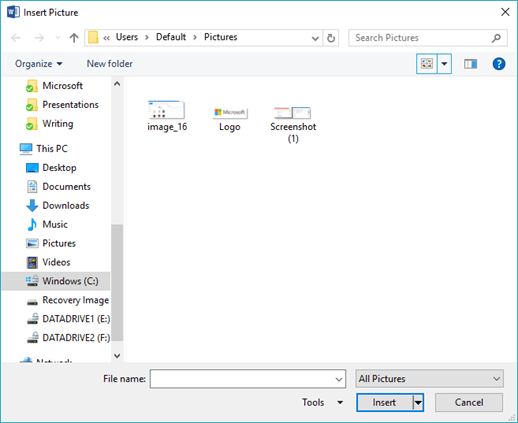
مسح النص ضوئيا في Word
أفضل طريقة لمسح مستند ضوئيا في Microsoft Word هي استخدام تطبيق Office Lens المجاني على هاتفك الذكي أو الكمبيوتر اللوحي. ويستخدم كاميرا جهازك لالتقاط المستند ويمكن حفظه مباشرة بتنسيق Word كمستند قابل للتحرير. وهو متوفر مجانا على iPadوiPhoneWindows PhoneوAndroid.
إذا كنت لا تريد استخدام Office Lens، فإن الخيار الأفضل التالي هو مسح المستند ضوئيا كملف PDF باستخدام برنامج الماسح الضوئي الأصلي ثم فتح ملف PDF هذا في Word.
-
في Word انقر فوق ملف > فتح.
-
انتقل إلى مكان تخزين ملف PDF، وافتحه.
-
سيفتحWord مربع حوار يؤكد أنه سيحاول استيراد نص ملف PDF. انقر فوق موافق للتأكيد، وسيقوم Word باستيراد النص. ستبذلWord قصارى جهدها للحفاظ على تنسيق النص كما يظهر في ملف PDF.

راجع تحرير محتوى PDF في Word لمزيد من المعلومات.
ملاحظة: تتوقف دقة التعرف على النص على جودة المسح الضوئي ووضوح النص الذي أجريت مسحاً ضوئياً له. نادرا ما يتم التعرف على النص المكتوب بخط اليد، لذا فإن مسح النص المكتوب أو المطبوع ضوئيا سيعطي أفضل النتائج. يمكنك دائما تدقيق النص بعد فتحه في Word لضمان التعرف على النص بدقة.
بدلا من ذلك، قد يكون الماسح الضوئي الخاص بك مزودا بتطبيق يسمح لك بإجراء التعرف البصري على الحروف (OCR). تحقق من الوثائق الخاصة بجهازك، أو اتصل بالشركة المصنعة لجهازك، للحصول على مزيد من المعلومات.
هل لديك أسئلة لم تتم إجابتها هنا حول Word؟
ساعدنا على تحسين Word
هل لديك اقتراحات حول كيفية تحسين Word ؟ أخبرنا من خلال تقديم ملاحظاتنا. هل ترى كيف أقدم ملاحظات حول Microsoft Office ؟ للحصول على مزيد من المعلومات.










